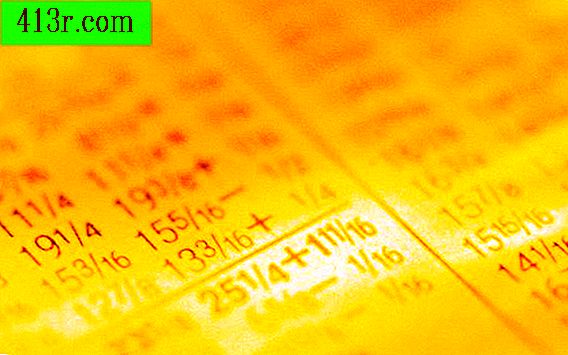Как да възстановите списък с контакти в Outlook
От "Инструмента за поправка на входящата пощенска кутия"
Стъпка 1
Кликнете върху "Старт" Изберете "Компютър", "Инструменти" и след това "Опции за папки". Кликнете върху "Преглед".
Стъпка 2
Кликнете върху бутона "Радио" до "Показване на скритите файлове, папки и елементи" и след това "ОК".
Стъпка 3
Кликнете върху празно място в адресната лента, намираща се вляво от полето за търсене. Въведете "C: \ Program Files \ Microsoft Office \ Office 14" в лентата.
Стъпка 4
Натиснете "Enter", за да се върнете в папката на програмата Office 2010. Търсене на scanpst.exe и щракнете двукратно върху файла, за да стартирате инструмента за ремонт.
Стъпка 5
Въведете "C: \ Users \ Account Name \ AppData \ Local \ Microsoft \ Outlook \ Filename.pst" в полето "Въведете името на файла, който искате да сканирате", заменете "Име на акаунта" с вашето потребителско име, "по име, присвоено на PST файла.
Стъпка 6
Кликнете върху "Старт" за инструмента за ремонт, за да сканирате грешките. Кликнете върху "Ремонт".
Стъпка 7
Отворете Microsoft Outlook. Заредете профила с помощта на вече възстановения PST файл. Задръжте клавишите "Ctrl" и "6", за да отворите списъка с папки.
Стъпка 8
Кликнете върху "Забравена и намерена". Изберете "Старт", кликнете върху "Нови обекти" и изберете "Още". Кликнете върху "Файл с данни за Outlook". Въведете името на файла, изберете местоположението за запазване на файла и кликнете върху "OK".
Стъпка 9
Плъзнете и пуснете файловете в папката "Забравена и намерена" за новия файл с данни, за да възстановите списъка с контакти и други данни от PST.
От възстановяването
Стъпка 1
Отворете Microsoft Outlook. Кликнете върху "Файл", след което изберете "Отваряне" от левия панел.
Стъпка 2
Кликнете върху опцията "Импортиране". В "Помощ за импортиране и експортиране" кликнете върху "Импортиране от друга програма или файл". Кликнете върху "Next"
Стъпка 3
Кликнете върху "Файл с данни за Outlook (.pst)", след което кликнете върху "Напред". Изберете "Търсене" и след това изберете папката, където се намира файлът за възстановяване PST.
Стъпка 4
Кликнете върху бутона "Радио" до "Замяна на дубликати с импортирани обекти" и кликнете върху "Напред".
Стъпка 5
Въведете паролата за файла за възстановяване. Кликнете върху "OK". Изберете "Контакти" от полето "Избор на папката за импортиране от". Кликнете върху "Завършване", за да изтеглите списъка си с контакти в Outlook.